Mesmo sabendo sobre o WPS e suas funções, era muito confuso usá-lo em um roteador de espectro.
Eu precisava urgentemente do WPS ativado e meu botão de hardware WPS não estava funcionando, então tive que encontrar rapidamente maneiras de solucionar o problema.
Tomei o assunto em minhas próprias mãos e finalmente comecei a pesquisar o botão WPS e o roteador através de vários blogs, sites, páginas oficiais de suporte etc.
Depois de gastar tempo em minha pesquisa, tentei os métodos e finalmente consegui meu botão WPS em condições de funcionamento e felizmente o habilitei no roteador Spectrum.
Coloquei tudo o que aprendi neste artigo abrangente para ser seu recurso único para ativar o botão WPS no seu Spectrum Router.
Para habilitar o WPS no roteador Spectrum, vá para o menu de configuração e vá para Configurações sem fio> Configurações básicas de segurança> Ativar sem fio, ative o WPS e clique em Aplicar.
O que exatamente é WPS?


Wi-Fi Protected Setup, ou WPS, simplifica a conexão com outros dispositivos que requerem acesso Wi-Fi.
Você tem uma rede mais segura se tiver uma configuração protegida, evitando outras conexões indesejáveis.
Os botões WPS funcionam com redes sem fio criptografadas usando os protocolos de segurança WPA ou WPA2, e esses protocolos também são protegidos por senha.
Isso significa que o protocolo de segurança WEP não suporta o recurso WPS, por isso é mais vulnerável a hackers.
Que tipo de dispositivos usam WPS?
Uma ampla gama de equipamentos de rede suporta WPS.
As impressoras sem fio modernas, por exemplo, podem incluir um botão WPS para estabelecer conexões rápidas.
O WPS pode ser usado para conectar extensores de alcance ou repetidores à sua rede sem fio.
O WPS é suportado pelo sistema operacional em laptops, tablets, smartphones e dispositivos 2 em 1 de todos os tipos.
Ative seu botão WPS de hardware
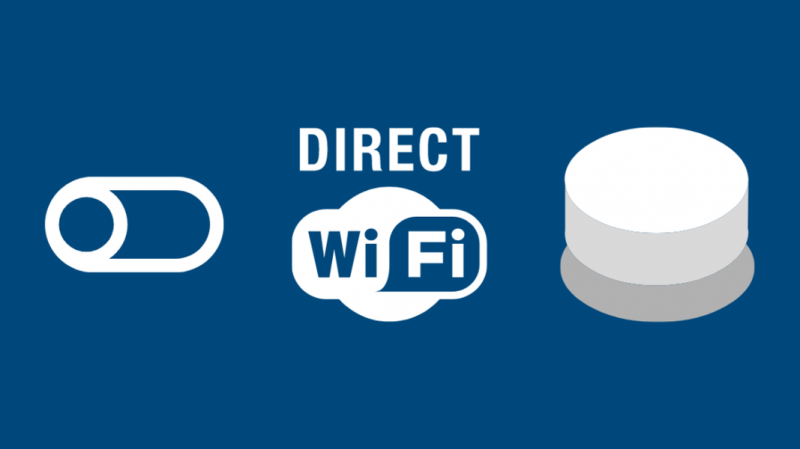
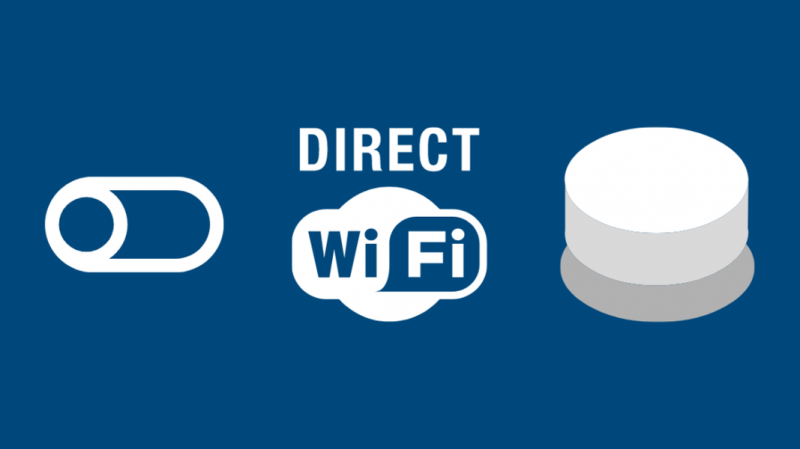
Se você quiser usar o recurso WPS, primeiro você deve habilitá-lo em seu roteador. O WPS está desabilitado por padrão no roteador Spectrum.
Os roteadores de espectro destinam-se principalmente ao uso doméstico.
Você precisará verificar se o seu roteador possui um botão WPS.
Vejamos as tarefas que você precisará fazer para ativar esse recurso, se já o tiver.
É um procedimento simples que você deve ser capaz de realizar em questão de minutos.
A localização mais comum para o botão WPS é na parte traseira do roteador.
Alguns dos botões são iluminados, enquanto outros são simplesmente sólidos.
Se você encontrou o botão na parte traseira do roteador, está pronto para ativar esse recurso. Vamos ver os passos simples para colocá-lo em funcionamento.
- Pressione e segure o botão WPS na parte traseira do roteador por três segundos.
- Solte o botão após três segundos.
- Se o seu botão WPS tiver uma luz, ele agora estará piscando. Até que a conexão seja feita, a luz piscará.
- Você deve conseguir localizar a rede acessando as configurações de Wi-Fi do dispositivo.
- Uma conexão deve ser formada se você escolher a rede e ambos os dispositivos estiverem habilitados para WPS.
- Agora você pode usar a Internet no seu dispositivo sem precisar inserir senhas ou pinos.
Você estará preparado e pronto para seguir essas instruções simples.
Ative seu botão WPS virtual
A capacidade de se conectar com um único toque de um botão torna o recurso WPS incrivelmente vulnerável.
Mesmo que não tenhamos certeza de como habilitar o WPS nos roteadores Spectrum e não obtivermos nada pressionando a parte de trás do botão do roteador, isso não significa que não podemos fazer nada.
Ainda podemos usar o login do roteador Spectrum para configurar o WPS.
Certifique-se de saber o nome da rede sem fio (SSID) do seu roteador e a senha.
As informações de login do roteador podem ser encontradas no manual do usuário, bem como na parte traseira ou inferior do roteador.
Abra um navegador da Web em seu computador e acesse o endereço IP de login do Spectrum Wi-Fi Router para acessar a página de login do roteador.
Como o Spectrum usa uma variedade de marcas de roteadores, teremos que usar a marca.
Quando você se conecta à Internet pressionando um botão em seu roteador sem outras medidas de segurança, como PIN ou senha, você fica aberto a ataques.
WPS Sagemcom
Para habilitar o WPS no Sagemcom, acesse sua interface da web e escolha a banda Wi-Fi (2,4 GHz ou 5 GHz) no menu suspenso.
Recomendamos fazer isso em ambas as bandas para facilitar a conexão de seus dispositivos à rede.
A guia WPS estará visível e a primeira linha que você vê quando a seleciona indica Ativar WPS. Ligue-o alternando o interruptor.
O modo WPS está na segunda linha. Ambas as caixas de seleção devem ser marcadas, uma para conectar com um emparelhamento de botão e a outra para conectar com um PIN.
Se você deseja se conectar via PIN, procure-o na parte traseira do seu roteador,
Spectrum utiliza uma variedade de marcas de roteadores. Assim, devemos escolher um com base na marca.
WPS Askey
O WPS é ativado de maneira diferente nos roteadores Askey Wave 2 da Spectrum, e ainda devemos fazer login na interface.
A partir daí, precisamos ir ao menu Básico e selecionar Configurações do roteador. Você terá que selecionar a banda Spectrum Wi-Fi mais uma vez.
Você pode ativar ou desativar o WPS; simplesmente ative-o e selecione o método WPS; no entanto, você só pode selecionar um, o botão WPS ou o PIN.
Você também pode criar seu próprio PIN. Depois de concluir tudo isso, basta clicar em Iniciar.
WPS Arris
Quando se trata de roteadores Arris, a técnica é essencialmente idêntica, embora o Spectrum normalmente utilize uma combinação de modem/roteador. Os passos ainda são basicamente os mesmos.
Portanto, quando estiver na interface online, procure a guia Configuração básica e selecione-a.
Não há opção de alternância; basta clicar na caixa de seleção Ativar WPS. O modo de criptografia é selecionado em um menu suspenso.
Você tem a opção de usar PBC (Push Button Control) ou PIN (Personal Identification Number).
Você receberá acesso WPS independentemente da opção selecionada.
Rede WPS
Insira suas credenciais em www.routerlogin.net. When you are there, go to the ADVANCED tab and select the WPS Wizard.
Depois disso, selecione o botão Push ou o PIN clicando em Avançar. Você terminou quando clicar em Avançar.
WPS SMC
O recurso WPS pode não estar disponível no gateway de modem a cabo SMC 8014 da Spectrum.
Isso provavelmente se deve às preocupações de segurança que mencionamos anteriormente.
O SMCD3GN, por outro lado, possui o recurso, que você pode ativar rapidamente usando o botão WPS.
Você pode usar o WPS sem habilitar o botão WPS?


Você pode usar um PIN de oito dígitos com WPS sem ativar o botão WPS.
Os roteadores habilitados para WPS apresentam um código PIN que é criado automaticamente e não pode ser alterado pelos usuários.
Este PIN pode ser encontrado na página de configuração WPS do seu roteador. Alguns dispositivos que não possuem um botão WPS, mas suportam WPS, solicitarão esse PIN.
Eles verificam a si mesmos e se conectam à rede sem fio se você entrar nela.
Outro método envolve o uso de um PIN de oito dígitos.
Alguns dispositivos que não possuem um botão WPS, mas suportam WPS, produzirão um PIN de cliente.
O roteador usará esse PIN para adicionar esse dispositivo à rede se você o inserir nos painéis de configurações sem fio do roteador.
Vantagens de usar o WPS
O WPS, sem dúvida, facilita a vida.
É simples e rápido conectar seus gadgets inteligentes à sua rede.
A necessidade de senhas complexas e notebooks com nome de usuário não é mais necessária.
Isso é especialmente útil se você tiver uma família grande na qual todos desejam participar da mesma rede.
- Mesmo que você não conheça o SSID, dispositivos habilitados para WPS, incluindo telefones e impressoras contemporâneas, podem se conectar. Seu nome de rede e senha seriam os detalhes do SSID.
- Como sua segurança e passe são produzidos aleatoriamente, eles estão protegidos contra pessoas indesejadas.
- O Windows Vista inclui suporte WPS.
- Você não precisa digitar a senha ou a chave de segurança e não cometerá erros.
- Você não precisa altere sua senha do Spectrum Wi-Fi de vez em quando.
- O Protocolo de Autenticação Extensível, geralmente conhecido como EAP, é usado para enviar suas credenciais com segurança para dispositivos compatíveis.
Desvantagens do uso do WPS
- Os dispositivos habilitados para WPS são os únicos que podem aproveitar esta solução de rede.
- O botão WPS tem alguns riscos de segurança, mas você não deve se preocupar muito se o estiver usando para uma rede doméstica.
- Certifique-se de que suas informações financeiras, como o número da conta bancária e o PIN, não estejam salvas em um computador.
- Os hackers podem obter acesso ao seu roteador e obter dados do seu computador ou de qualquer outro dispositivo conectado.
Solucionar problemas do botão WPS não está funcionando
Mesmo que você tenha ativado o botão WPS, há situações em que ele não funciona.
Não há nada mais agravante do que habilitar um recurso útil apenas para descobrir que ele não funciona.
Aqui estão algumas sugestões de solução de problemas para ajudá-lo:
- Use seu nome de usuário e senha de rede normais para acessar o Spectrum. Seu nome de usuário e senha provavelmente estão na parte de trás do seu roteador.
- Freqüentemente, uma senha genérica, como Admin, será usada.
- Procure a opção de configurações de Wi-Fi depois de se conectar à rede padrão.
- Usando as teclas de seta, navegue até a opção de configurações de rede e clique nela.
- Escolha a opção de configuração de rede.
- Você deve ser capaz de escolher entre fácil e especialista.
- Para finalizar a configuração, escolha a opção simples e siga as instruções.
- Você deve ser capaz de conectar seu dispositivo à rede agora e a luz deixará de piscar assim que for estabelecida.
Agora você deve estar conectado à sua rede WPS depois de seguir as instruções simples acima.
As conexões sem fio para todos os seus dispositivos serão seguras e simples de usar.
Entre em contato com o suporte


Não é difícil habilitar o botão WPS no roteador e tudo bem se você cometer um erro.
Você sempre pode entrar em contato Suporte ao Cliente Spectrum , que irá orientá-lo em qualquer problema que você esteja tendo e ajudá-lo a resolvê-lo.
É fundamental ter uma conexão segura, rápida e estável, ativando o botão WPS no seu Spectrum Wi-Fi Router.
Considerações finais sobre como habilitar e usar o WPS em roteadores de espectro
Se você não quer se lembrar de nomes de usuário e senhas, mas está preocupado em proteger sua rede doméstica sem fio, o WPS é o caminho a seguir.
A tecnologia de rede WPS é segura o suficiente para uso em casa e com a família.
Como as senhas e chaves são geradas aleatoriamente, um indivíduo comum que deseja ingressar na sua rede, mas não deveria estar lá, não poderá adivinhá-las.
Você pode desativar a rede WPS a qualquer momento se estiver preocupado com a vulnerabilidade da sua rede.
Você perderá a conveniência com a qual pode se conectar aos seus dispositivos, mas sua rede ficará mais segura.
Certifique-se de estar familiarizado com todos os protocolos usados pelo fabricante do Spectrum Router ou qualquer roteador que você escolher.
A conveniência de conexão do sistema WPS é um avanço tecnológico fantástico, mas você deve estar ciente dos riscos aos quais pode estar exposto.
Por fim, se nenhuma de nossas sugestões funcionar, consulte o manual do usuário ou entre em contato com a Spectrum para obter assistência.
Você também pode gostar de ler:
- Perfil Wi-Fi Spectrum: o que você precisa saber
- Spectrum Internet continua caindo: como corrigir
- Modem Spectrum não está online: como corrigir em segundos
- Melhores roteadores Wi-Fi Mesh compatíveis com espectro que você pode comprar hoje
perguntas frequentes
Como altero as configurações do meu roteador de espectro?
O primeiro passo é obter acesso às configurações do roteador.
Isso pode ser feito com qualquer navegador, mas você precisará saber seu endereço IP e a senha para acessar a seção de configurações.
Se você ainda não sabe seu endereço IP, existem algumas opções.
Isso pode ser feito através do prompt de comando ou das configurações de rede.
Alternativamente, o endereço IP pode ser obtido com o fabricante do roteador.
Na maioria dos casos, o nome do administrador é admin, enquanto a senha padrão do provedor de internet é password.
Você poderá fazer login e habilitar o WPS em um roteador depois de inseri-los.
Como faço para gerenciar meu roteador de espectro sem um aplicativo?
Se você não tiver o aplicativo, poderá usar o navegador da Web do seu dispositivo para se conectar a um Spectrum Router.
Para acessar as configurações do roteador, basta procurar o endereço IP do roteador para abrir a página de login do roteador e inserir as credenciais de login.
Como verifico o histórico no meu roteador de espectro?
Para acessar a página do histórico do dispositivo, vá para a guia do histórico do dispositivo do seu navegador.
Esta página contém informações sobre firmware, licenças e atualizações de hardware para o dispositivo.
A seção Informações do dispositivo inclui detalhes como nome do modelo, número de série, versão do firmware, data de expiração do certificado, número da licença, memória e versão do IPS e informações de expiração.
A seção Firmware Inventory indica quando o novo firmware é instalado e as propriedades e números de versão para o antigo e o novo firmware.
Por quanto tempo o Spectrum mantém o histórico da Internet?
A longevidade do histórico de navegação de um roteador depende de alguns fatores.
A primeira é se o usuário exclui seu histórico de navegação regularmente e a segunda é sua configuração padrão.
A maioria dos roteadores pode manter o histórico por até 32 meses, após o qual o histórico antigo é removido à medida que novas páginas são visitadas.
